8 шагов для создания веб-сайта электронной коммерции в WordPress
Опубликовано: 2021-02-24Есть много причин, по которым вам следует подумать о создании интернет-магазина с использованием WordPress. Многие люди ценят это, что объясняет, почему WordPress управляет третью всех живых веб-сайтов. Он предлагает бесплатный доступ к мощной и невероятно гибкой платформе.
WordPress — это впечатляющий способ заставить людей просматривать и покупать все, что вы продаете. Он обещает простоту использования, поскольку вы можете создать веб-сайт без необходимости нанимать эксперта, который выручит вас. В этом помогают многочисленные платформы. Кроме того, WordPress имеет множество тем и плагинов, которые повышают удобство использования и возможности его веб-сайтов. Лучшие из них также могут похвастаться собственными платформами и поддержкой, которая готова вам помочь. Если вы готовы создать свой веб-сайт электронной коммерции с помощью WordPress.
Чтобы создать веб-сайт электронной коммерции, выполните следующие действия:
1. Придумайте идеальное доменное имя
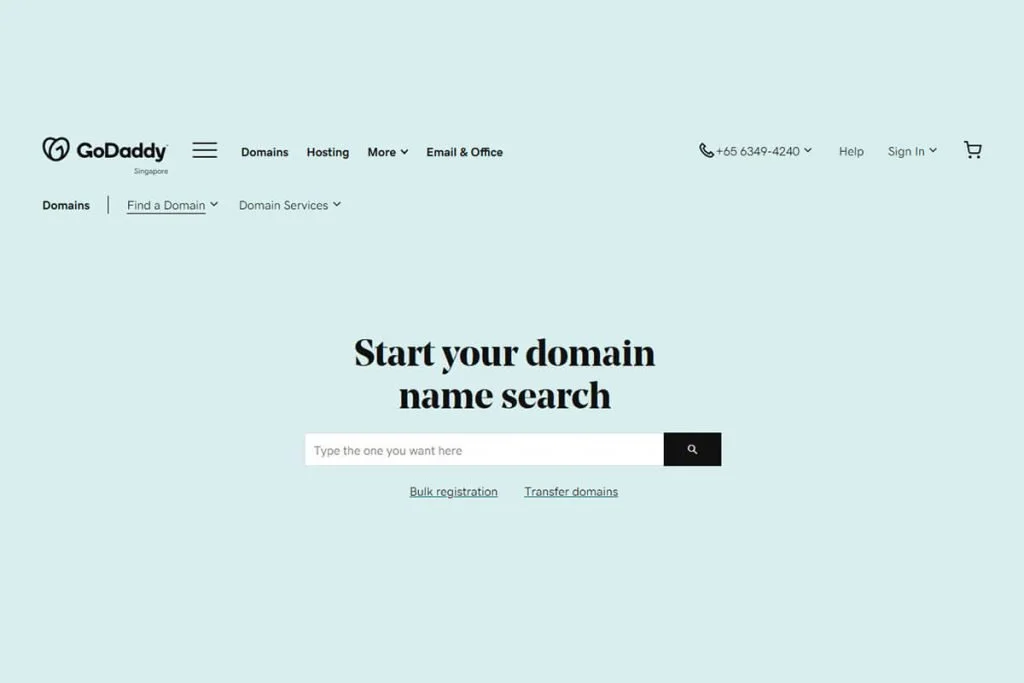
Доменное имя — это уникальный адрес веб-сайта, который следует после аббревиатуры «www» в URL-адресе. Например, «radiustheme» — это наше доменное имя. Это идентификатор, который информирует наших посетителей о том, что они найдут на нашем веб-сайте. Вы можете обнаружить, что домен вашей мечты доступен бесплатно. Если доменное имя, которое вы хотите, недоступно или доступно только для перепродажи, вам, возможно, придется заплатить высокую ставку в сотни или даже тысячи долларов. Вы можете приобрести доменное имя у таких регистраторов, как SiteGround, RedServerHost и GoDaddy.
За доменным именем следует домен, например .com, .org и .co и другие. Если вы хотите, чтобы ваш сайт явно обслуживал жителей определенной страны, вы можете использовать домены с ограничениями по стране, например .au для Австралии.
2. Приобретите хостинг для своего сайта
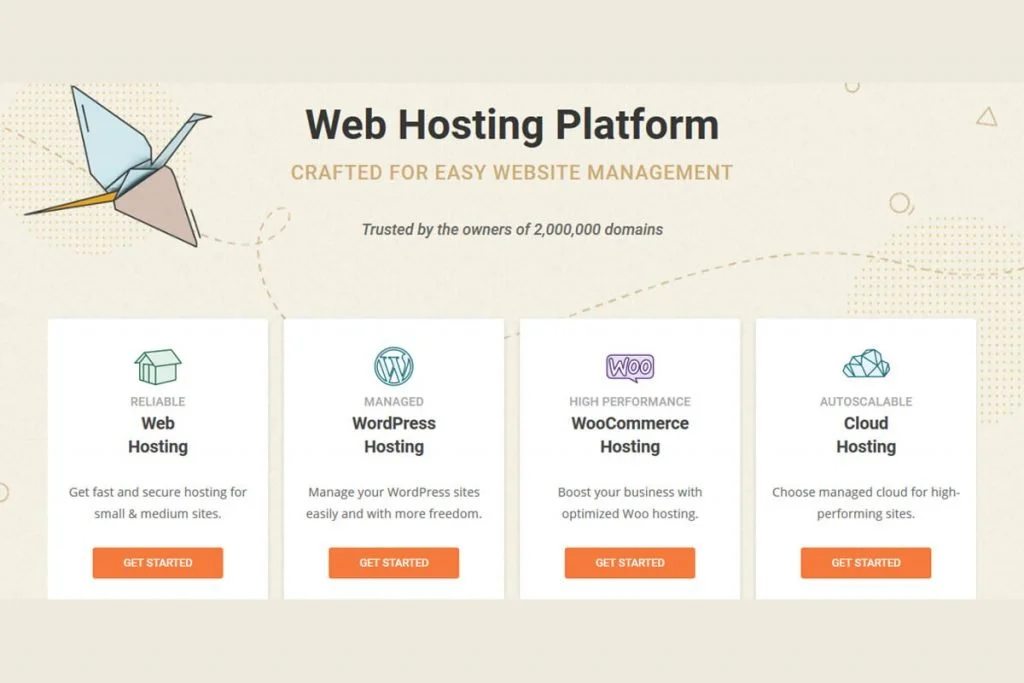
Хостинг жизненно важен для всех веб-сайтов; Получение хостинга похоже на приобретение участка в Интернете. Все, что вам нужно сделать, это выбрать лучший хостинг, где больше всего возможностей для роста. Два варианта хостинга, которые выбирают большинство людей, — это выделенный и виртуальный хостинг. Мы хотим лучшего для вас; поэтому мы настоятельно не рекомендуем использовать виртуальный хостинг. Совместное использование хостинга с другими веб-сайтами означает, что ваш сайт уязвим для взлома и взлома, когда безопасность одного из них будет скомпрометирована. Учитывая, что вы имеете дело с данными кредитных карт людей и другой конфиденциальной личной информацией, выделенный хостинг — лучший вариант.
Если вы собираетесь открыть большой магазин, вы обнаружите, что выделенный хостинг будет наиболее выгодным. Несмотря на более высокую стоимость по сравнению с другими альтернативами, он гарантирует, что вы получите полностью управляемые серверы только для своего сайта и выделенную поддержку, доступную по вашему усмотрению (круглосуточно). Вы будете получать ежедневные резервные копии своего сайта, которые сможете восстановить в любое время. Если вы выберете выделенный хостинг WPEngine, вы будете платить около 29 долларов в месяц.
3. Установите WordPress

Когда дело доходит до установки WordPress, вы можете выбрать любой из двух вариантов; автоматическая установка «в один клик» или ручная установка.
Установка в один клик
Самый простой и наиболее рекомендуемый вариант установки — установка в один клик. При выборе хостинг-провайдера следует учитывать провайдеров, которые позволяют установить WordPress в один клик. Одним из таких хостинг-провайдеров является Bluehost.
После регистрации у вашего хостинг-провайдера вам остается только перейти на панель управления хостингом и нажать кнопку с надписью «Установить WordPress».
Ручная установка WordPress
Ваш хостинг-провайдер может не предоставлять возможность установки WordPress в один клик, и в этом случае вам нужно будет использовать маршрут вручную. Единственный шаг, который вы добавляете к процессу, — это загрузка WordPress на свой компьютер перед загрузкой его на панель управления хостингом.
4. Установите и настройте WooCommerce
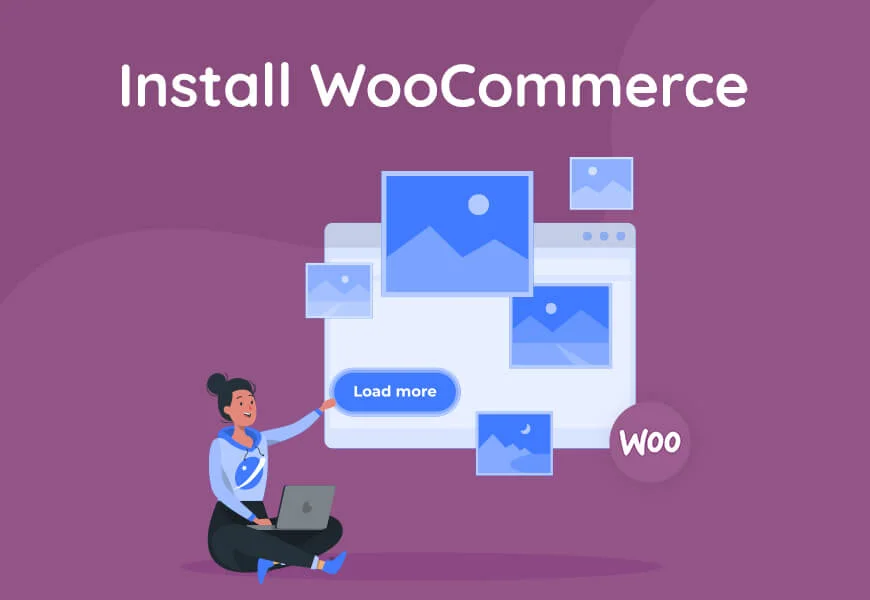
Для людей, которым нужна функциональность электронной коммерции, простота использования, редактируемость и удобство для пользователя, WooCommerce — это плагин. Плагин имеет более четырех миллионов активных установок, и легко понять, почему он так популярен. Даже если вам, возможно, придется заплатить за некоторые расширения, вы получите плагин бесплатно. Вот как вы должны установить и настроить WooCommerce:
Установка и активация WooCommerce
В левой части панели инструментов WordPress щелкните пункт меню «Плагин».
Нажмите на строку поиска и найдите «WooCommerce». Когда в результатах появится плагин WooCommerce, нажмите серую кнопку «Установить сейчас».
Через некоторое время на месте предыдущей появляется синяя кнопка с надписью «активировать». Нажмите здесь.
В WooCommerce есть мастер настройки, который поможет вам настроить остальную часть плагина.
Добавить сведения о компании
Следующим шагом, который вам нужно сделать, является заполнение деталей вашего бизнеса. У вас будут предопределенные разделы для заполнения и варианты на выбор. Обязательно выберите правильный вариант, когда вы должны сказать, какие продукты вы продаете, между физическими и цифровыми.
Выберите способы оплаты
Затем вы должны выбрать способы оплаты, которые ваш магазин будет принимать при покупке товаров вашими клиентами. Некоторые из самых популярных вариантов включают Stripe и PayPal. Вы можете настроить их сразу или чуть позже.
Утвердить варианты доставки
Затем вам нужно будет выбрать тарифы доставки, которые вы хотите для своего веб-сайта. WooCommerce автоматически определяет ваше местоположение; установите его в качестве основной «зоны доставки». Затем вы можете установить фиксированную цену на доставку в каждой зоне, сделать ее бесплатной или интегрироваться с конкретными перевозчиками для получения тарифов на доставку в режиме реального времени.
Дополнительные плагины
Затем вам будет предложено выбрать рекомендуемые плагины, которые вы хотите использовать в своем магазине, и хотите ли вы использовать тему WooCommerce по умолчанию.
Однако, пожалуйста, не поддавайтесь давлению; мы поможем вам выбрать лучшую тему и плагины для вашего нового интернет-магазина. Поскольку мы еще вернемся к этому, просто снимите с них выделение.
Активировать реактивный ранец
Наконец, вам нужно будет активировать Jetpack. Это позволяет настроить платеж и автоматизировать налоги позже для вас. Нажмите «Продолжить с Jetpack», и все настройки будут выполнены.
5. Выберите тему для своего магазина WooCommerce
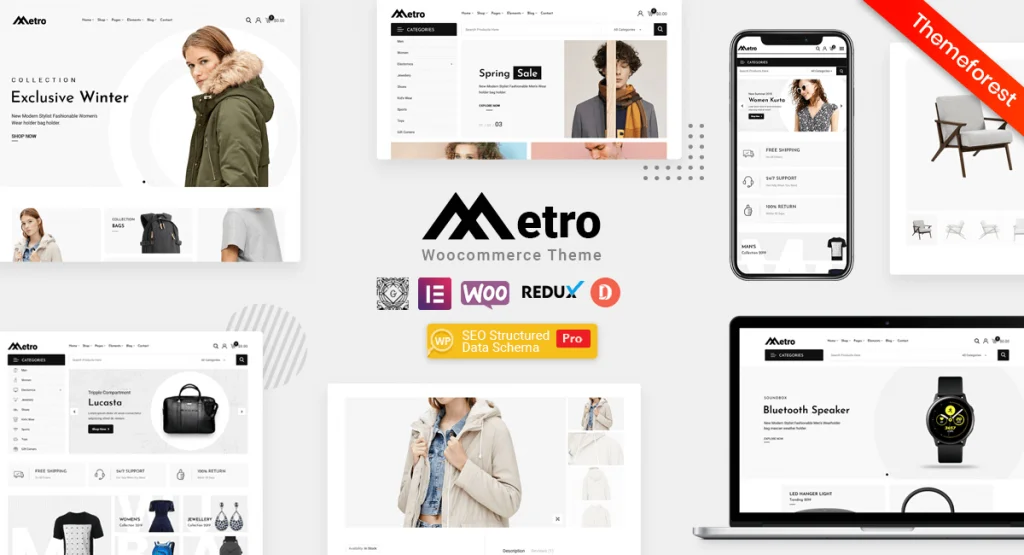
По сути, ваша тема должна выступать в качестве основного дизайна для вашего веб-контента. Самое замечательное в WordPress то, что вы можете настроить каждый дюйм своего сайта, отредактировав или добавив HTML-код вашего сайта. Результаты могут полностью отличаться от оригинала.
Вместо того, чтобы за вас это делал эксперт по кодированию, вы можете создать свой собственный веб-сайт, используя тему WooCommerce. Выбор этого варианта избавляет вас от необходимости устанавливать WooCommerce (шаг 4 (а)). Если вы устанавливаете WooCommerce со своей панели инструментов, вам придется создать несколько элементов, которые вы бы обошли, если бы взяли тему WooCommerce. Эти элементы включают в себя:
- Страница магазина для отображения ваших продуктов
- Корзина, в которую покупатели опускают товары, которые хотят купить, со страницы вашего магазина.
- Страница оформления заказа, где ваши клиенты могут выбрать предпочтительный способ доставки, адреса и способ оплаты.
- Страница «Моя учетная запись», где все ваши зарегистрированные пользователи могут наблюдать за их действиями и совершать покупки быстрее, поскольку им не нужно заполнять информацию на странице оформления заказа более одного раза.
Если вы выберете тему WooCommerce, например Metro , это SEO-оптимизированная адаптивная минимальная тема WooCommerce. вы получаете все эти и многие другие элементы, которые вам нужно только настроить и заклеймить. Вы можете найти более 20 минимальных тем WooCommerce, чтобы выбрать идеальную для своего интернет-магазина электронной коммерции.
Разнообразие страниц
Помимо упомянутых выше страниц, у вас также есть 4 элегантные домашние страницы, из которых вы можете выбрать ту, которая соответствует вашему бренду. 3 страницы блога, которые поставляются с Metro, предлагают вам возможность улучшить SEO с помощью высококачественного контента и встроенных обратных ссылок. Вы также получаете 2 подробные страницы и 7 макетов категорий или архивных страниц.

Дополнительные плагины WooCommerce
Его минималистичный макет дает вам стильный и простой веб-сайт вместо кричащего, который отвлекает внимание от ваших продуктов. Функции расширения электронной коммерции, которые сопровождают Metro, позволяют вам опередить своих конкурентов на дрожжах. Тема включает в себя несколько плагинов премиум-класса, чтобы превратить ее в самую надежную тему WooCommerce, на которую вы можете надеяться. Два плагина, которые больше всего выделяются в этой теме, — это плагины премиум-класса, WooCommerce Variation Swatches Pro и WooCommerce Variation Images Gallery Pro. Позже мы посмотрим, что эти два плагина добавят на ваш сайт.
Мультивендор Докан
Metro поставляется с лучшим многофункциональным плагином; плагин Dokan Multivendor — это плагин премиум-класса для веб-сайтов с несколькими поставщиками. Плагин позволяет управлять продуктами и заказами для разных поставщиков на одной платформе. Вы получаете готовую систему вывода средств для поставщиков, которых вы можете разместить на своем веб-сайте. Dokan также позволяет вашим продавцам создавать свои собственные магазины поставщиков. Кроме того, вы можете создавать и предлагать билеты, а также контролировать доставку продуктов.
Плагин Dokan Multivendor позволяет получать уведомления по электронной почте, когда ваши клиенты размещают заказы. Плагин наделяет ваш магазин несколькими виджетами витрины, чтобы дать вам дополнительную функциональность. Dokan позволяет создавать купоны и делать объявления за пределами вашего веб-сайта. Вы также можете просматривать статус своей деятельности и получать отчеты о доходах.
Dokan позволяет Metro предоставлять выдающиеся возможности благодаря различным функциям, таким как подписки, Stripe Connect, Ajax Live Search, геолокация и другие. Поисковая оптимизация Metro гарантирует, что страница вашего магазина и ее продукты занимают высокие позиции в результатах поиска Google и других поисковых систем. Контактная форма, которая поставляется с этой темой, невероятна, позволяя вашим потенциальным клиентам связаться с вами. Они могут оставить вам свою контактную информацию, которую вы можете использовать для целей ремаркетинга.
Цена денег
Metro позволяет вам зарабатывать на своем сайте со всеми возможностями WooCommerce, которые вам нужны. Но еще до того, как вы начнете зарабатывать деньги, Metro сэкономит вам деньги, предлагая различные плагины премиум-класса без дополнительной оплаты. Вы получаете WooCommerce Variation Swatches Pro и WooCommerce Variation Images Gallery Pro, каждый из которых будет стоить вам 29 долларов. Кроме того, если бы вы приобрели плагин премиум-класса Dokan Multivendor, вам пришлось бы потратить около 149 долларов. Metro также поставляется с плагином WP Layer Slider, который позволяет создавать впечатляющие слайдеры на ваших страницах и повышать ваши шансы на конверсию. Этот плагин стоил бы вам 26 долларов. Чтобы ваш контент отображался высоко в результатах поиска, Metro включает премиум-схему WP SEO Structured Data Schema Pro, рыночная цена которой составляет 49 долларов.
6. Добавьте товары в свой магазин
Магазин WooCommerce — это все о продуктах. Чтобы добавить их на страницу своего магазина, все, что вам нужно сделать, это перейти на панель инструментов, нажать кнопку «Продукты», а затем опцию «Добавить продукт», которая появляется рядом. После этого у вас появится окно, позволяющее добавлять и удалять товары из вашего магазина, а также редактировать содержимое страницы.
Вы можете добавить название продукта, цену, основное изображение, описание продукта и категорию. Вы можете добавить несколько типов продуктов, в том числе простые, сгруппированные, внешние или партнерские, переменные, загружаемые и виртуальные продукты.
7. Добавьте дополнительные плагины
Есть несколько плагинов, которые вы можете добавить на свой сайт для лучшей производительности. Одним из лучших вариантов плагинов, которые вы можете сделать, является плагин Yoast SEO. Этот плагин повышает эффективность SEO, благодаря чему ваши продукты и страницы могут занимать высокие позиции в Google и других поисковых системах.
Если вы хотите представить свои продукты еще лучше и получить больше конверсий, вот два плагина, которые мы упоминали ранее, которые вам следует рассмотреть. Помните: тема Metro WooCommerce поставляется с предустановленными плагинами без дополнительной платы.
Плагин галереи изображений вариантов для WooCommerce
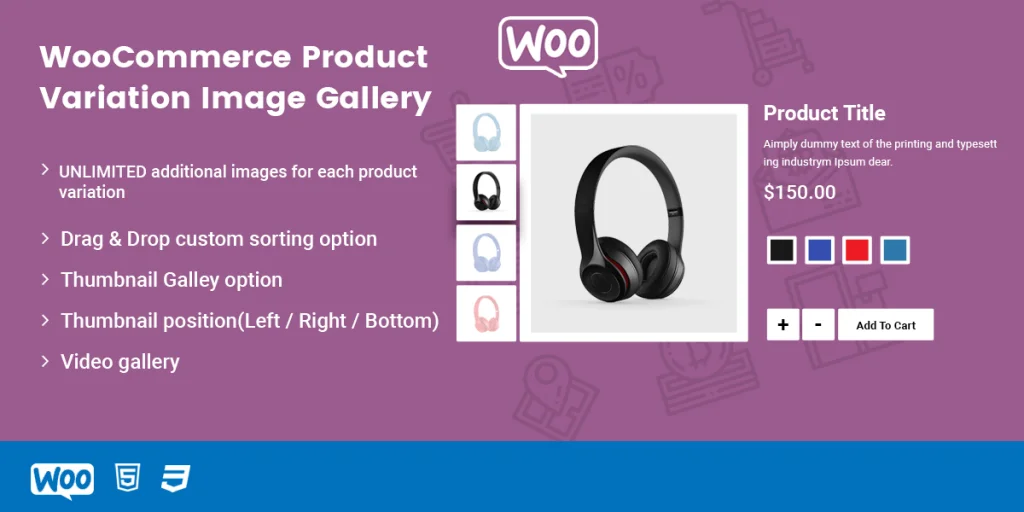
WooCommerce по умолчанию разрешает использовать только одно изображение для каждого варианта продукта. Однако, имея плагин WooCommerce Variation Images Gallery, вы можете добавлять неограниченное количество дополнительных изображений для каждого варианта. Поскольку клиенты наслаждаются неограниченным количеством изображений под разными углами, они с большей вероятностью совершат больше покупок. Каждый раз, когда ваши посетители хотят просмотреть различные варианты продукта, такие как изображение, цвет и стиль одновременно.
Этот плагин поддерживает встраивание видео с YouTube и Vimeo, а также ваше собственное видео. Плагин также поставляется с опцией слайдера карусели миниатюр. Вы можете управлять положением ползунка миниатюры изображения; Вы можете расположить его слева, справа или снизу. Для лучшего просмотра вы можете увеличить любое из ваших вариантов изображения; вы можете изменить положение кнопки для этого действия. Плагин Variation Images Gallery также имеет лайтбокс для вариантов изображений.
Этот плагин полностью адаптивен и удобен для мобильных устройств, так что ваши страницы и продукты будут хорошо выглядеть на всех размерах и ориентациях устройств. Вы можете сортировать изображения, используя пользовательскую опцию перетаскивания. Плагин WooCommerce Variation Images Gallery имеет возможность удаления вариантов изображений, поэтому вы можете добавлять и удалять изображения по своему желанию. Вам может быть интересно прочитать связанный пост 7 лучших плагинов Woocommerce с дополнительными вариациями изображений
Варианты образцов для плагина WooCommerce Pro для WooCommerce
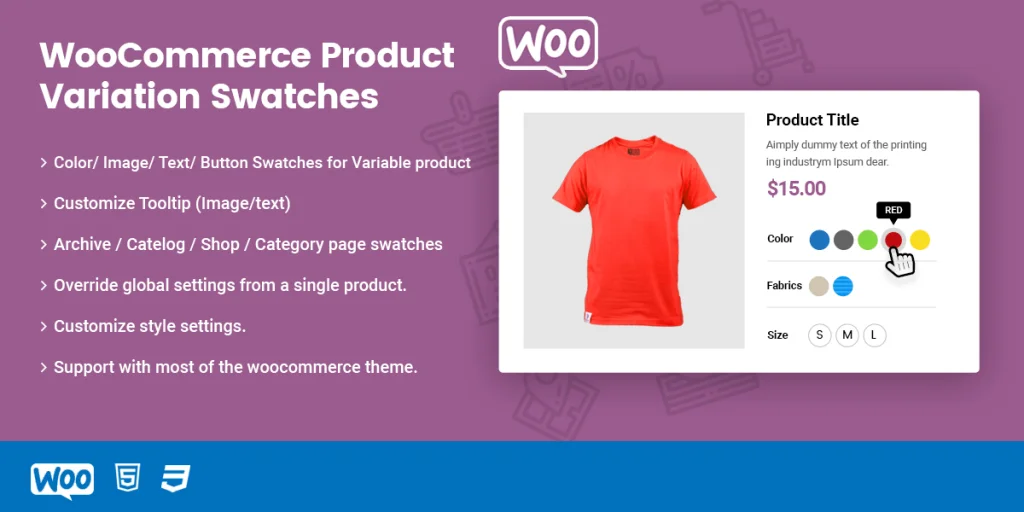
В WooCommerce не так много вариантов отображения вариантов продукта. Variation Swatches for WooCommerce — красивый и уникальный плагин, предлагающий невероятные функции. Одной из этих функций является добавление этикеток, изображений и цветов для описания ваших продуктов. Ваши клиенты могут с комфортом выбрать все интересующие их варианты, совершая покупки.
Вместо обычных выпадающих полей по умолчанию, которые поставляются с WooCommerce, плагин позволяет отображать варианты продуктов WooCommerce в цветах, этикетках и изображениях. Со всеми этими опциями ваши клиенты всегда будут выбирать именно те товары, которые им интересны.
Отличительной особенностью этого плагина является всплывающая подсказка. Вы можете включить всплывающую подсказку с вариантом изображения на странице архива или магазина. Подсказка позволяет выбрать конкретные изображения, которые вы хотите отображать на страницах магазина или архива. Текстовая подсказка предназначена для покупателей, которые по разным причинам предпочитают просматривать текстовые описания; такие причины могут включать дальтонизм. Некоторые продукты имеют несколько цветов; Variation Swatches для WooCommerce поставляется с функцией, которая позволяет вам демонстрировать два цвета одного и того же продукта.
Чтобы увеличить продажи, вы можете продемонстрировать отдельные атрибуты каждого продукта вместе с дополнительными ссылками. Отображение образцов вариантов в лайтбоксах быстрого просмотра также способствует увеличению количества просмотров и покупок вашего продукта. Это означает, что ваши клиенты могут покупать товары в разных точках вашего магазина.
Варианты образцов для WooCommerce позволяют отображать один атрибут по вашему выбору на странице архива или магазина, а не все атрибуты продукта. Тем не менее, вы можете продемонстрировать больше атрибутов, если хотите. Вы также можете настроить индивидуальные варианты для каждого продукта. WooCommerce Variation Swatches Pro позволяет индивидуально настраивать текст всплывающей подсказки для каждого продукта или атрибута.
Если у вас закончился определенный продукт или его разновидность, вы можете размыть или скрыть его перед пополнением запасов. Вы также можете добавить ссылки на варианты со страниц магазина или архива, чтобы при посещении страницы сведений ссылка отображалась в адресной строке. Не забудьте проверить похожий пост 10+ лучших образцов вариаций для Woocommerce
8. Добавьте контент на свой общедоступный веб-сайт
Выполнив остальные шаги, вы можете добавить контент на другие страницы и сделать свой сайт общедоступным. Затем вы можете перейти в «Настройки», затем в «Конфиденциальность». Теперь вы можете загрузить свою политику конфиденциальности, после чего у вас будет возможность сделать свой сайт общедоступным. Теперь создайте больше контента для страниц вашего блога и других страниц.
Нижняя линия
Ваш веб-сайт электронной коммерции WordPress теперь готов, и вы можете зарабатывать деньги на своем веб-сайте, продавая продукты, которые есть у вас или у ваших продавцов. И теперь у вас есть доступный способ заработать в своем магазине. Если вы зашли так далеко, поздравляю, теперь продавайте людям свое качество.
